一般操作Windows10系统中有很多自带的组件对于普通用户来说都是没有必要的,所以就可以使用把系统自带组件精简工具(删除不可逆转)把一些没用的软件、系统组件全部都卸载掉。但在使用过程中难免会遇到一些问题,这不近日就有Windows10系统用户来反应,在使用电脑时如何使用系统精简工具呢?对于这个问题该如何使用呢?对此下面就来介绍一下电脑镜像精简工具的使用方法吧。

1、首先,挂载镜像,用%~dp0install_wim_tweak.exe /l /p %MOU%命令来查看系统包含的组件,会自动导出为一个Packages.txt文件,里面就是你要删除的组件名称,简单的列举几个,如SNMP,NetFx3-WCF(功能选项显示多余的激活组件等,如http激活方式)NetFx4-WCF,将需要删除的名称复制到set zj=要删除的功能名称,具体查看源批处理自己添加,具体如下:
set zj= HypervisorPlatform NetFx3-WCF NetFx4-WCF SNMP
%~dp0Toolsinstall_wim_tweak.exe /l /p %MOU%
findstr /I /V "en-us zh-tw zh-cn" Packages.txt t1.txt
findstr /I "%zj%" t1.txt t2.txt
for /f "delims=" %%i in (t2.txt) do (%~dp0Toolsinstall_wim_tweak.exe /p %MOU% /r /c %%i)
dir /b %MOU%WindowsservicingPackagest1.txt && findstr /i /r "%zj%" t1.txt t2.txt
for /f "delims=" %%i in (t2.txt) do (del /s /q "%MOU%WindowsservicingPackages%%i" & echo 正在删除--%%i)
2、然后,设置要删除的功能名称变量,就可以设置每个功能的关键字,不需要把名称全部复制上去,用install_wim_tweak.exe查询需要删除的组件,调运install_wim_tweak.exe开始删除,在删除功能组件后再调运删除一次文件即可彻底删除干净;
3、使用此工具请将iso的install.wim文件放在内,路径不要包含汉字即可,最后再批处理启动会检测镜像即可,没有的话会自动退出。
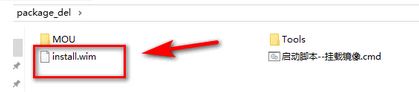
以上就是有关于电脑镜像精简工具的使用方法了,如果想要了解更多的教程,请继续关注装机助理一键备份还原系统教程吧。
Windows10系统镜像精简工具的使用方法
您可能感兴趣的文章
win10桌面黑屏只剩鼠标
热度
℃

win10字体文件夹名称乱码解决方法
热度
℃
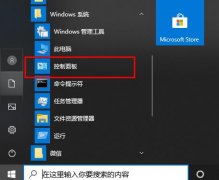
恶搞,让Windows 7系统屏幕来个大翻转
热度
℃
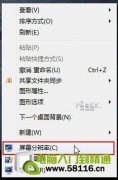
win10重置初始化失败怎么解决
热度
℃

steam错误代码-7解决方法
热度
℃
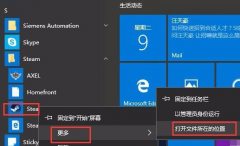
win10键盘无线自动输入
热度
℃

win10电脑设置图片密码的方法
热度
℃
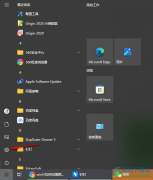
win10iso文件能直接安装吗
热度
℃

win10怎么使用耳机的麦克风
热度
℃

电脑每次开机总提示注册表故障恢复 解决启动电
热度
℃
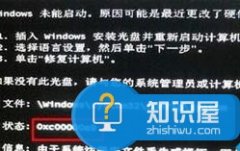
win102004安装蓝屏解决方法
热度
℃
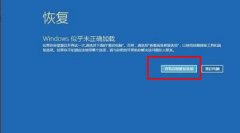
Win10系统关闭应用开机启动项的方法
热度
℃
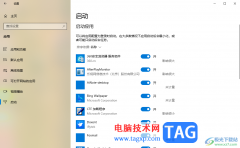
windows10没声音怎么解决
热度
℃

win10屏幕太大怎么缩小
热度
℃

Win10系统文件夹图标更改后恢复默认样式的方法
热度
℃

win10密码修改失败解决方法
热度
℃
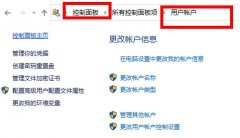
win10电源高性能怎么设置
热度
℃

Win10无法重复输入字符的解决方法
热度
℃
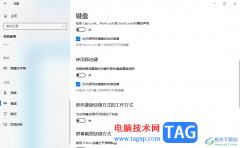
硬盘GPT分区如何转换为MBR分区
热度
℃

如何在win10中关闭自动更新
热度
℃

分享至微信,请使用浏览器下方的分享功能
Windows10系统镜像精简工具的使用方法
一般操作Windows10系统中有很多自带的组件对于普通用户来说都是没有必要的,所以就可以使用把系统自带组件精简工
长按识别二维码 进入电脑技术网查看详情
请长按保存图片
